1
2
3
4
5
6
7
8
9
10
11
12
13
14
15
16
17
18
19
20
21
22
23
24
25
26
27
28
29
30
31
32
33
34
35
36
37
38
39
40
41
42
43
44
45
46
47
48
49
50
51
52
53
54
55
56
57
58
59
60
61
62
63
64
65
66
67
68
69
70
71
72
73
74
75
76
77
78
79
80
81
82
83
84
85
86
87
88
89
90
91
92
93
| import RPi.GPIO as GPIO #导入必要的python库
import time
#Hello World 字模
vhws = [
[0,0,0,0,0,0,0,0,0,0,0,0,0,0,0,0,0,0,0,0,0,0,0,0,0,0,0,0,0,0,0,0,0,0,0,0,0,0,0,0,0,0,0,0,0,0,0,0,0,0,0,0,0,0,0,0,0,0,0,0,0,0,0,0,0,0,0,0,0,0,0,0,0,0,0,0,0,0,0,0,0,0,0,0,0,0,0],
[0,0,0,0,0,0,0,0,1,0,0,0,1,0,0,0,1,1,0,0,0,0,1,0,0,0,0,1,0,0,0,0,0,0,0,0,0,0,0,0,0,0,0,0,1,0,0,0,0,0,1,0,0,0,0,0,1,0,0,0,0,0,0,0,0,0,0,0,0,0,0,0,1,0,0,0,0,0,0,0,1,0,0,0,0,0,0],
[0,0,0,0,0,0,0,0,1,0,0,0,1,0,0,1,0,0,1,0,0,0,1,0,0,0,0,1,0,0,0,0,0,0,0,0,0,0,0,0,0,0,0,0,1,0,0,0,0,0,1,0,0,0,0,0,1,0,0,0,0,0,0,0,0,0,0,0,0,0,0,0,1,0,0,0,0,0,0,0,1,0,0,0,0,0,0],
[0,0,0,0,0,0,0,0,1,0,0,0,1,0,0,1,0,0,0,1,0,0,1,0,0,0,0,1,0,0,0,0,0,0,0,1,0,0,0,0,0,0,0,0,0,1,0,0,0,1,0,1,0,0,0,1,0,0,0,0,0,0,1,0,0,0,1,1,0,1,0,0,1,0,0,0,0,0,0,0,1,0,0,0,0,0,0],
[0,0,0,0,0,0,0,0,1,1,1,1,1,0,1,1,1,1,1,1,0,0,1,0,0,0,0,1,0,0,0,0,0,0,1,0,1,0,0,0,0,0,0,0,0,1,0,0,0,1,0,1,0,0,0,1,0,0,0,0,0,1,0,1,0,0,0,1,1,0,0,0,1,0,0,0,0,0,1,1,1,0,0,0,0,0,0],
[0,0,0,0,0,0,0,0,1,0,0,0,1,0,0,1,0,0,0,0,0,0,1,0,0,0,0,1,0,0,0,0,0,1,0,0,0,1,0,0,0,0,0,0,0,0,1,0,1,0,0,0,1,0,1,0,0,0,0,0,1,0,0,0,1,0,0,1,0,0,0,0,1,0,0,0,0,1,0,0,1,0,0,0,0,0,0],
[0,0,0,0,0,0,0,0,1,0,0,0,1,0,0,0,1,0,0,1,0,0,1,0,1,0,0,1,0,1,0,0,0,0,1,0,1,0,0,0,0,0,0,0,0,0,1,0,1,0,0,0,1,0,1,0,0,0,0,0,0,1,0,1,0,0,0,1,0,0,0,0,1,0,1,0,0,1,0,0,1,0,0,0,0,0,0],
[0,0,0,0,0,0,0,0,1,0,0,0,1,0,0,0,0,1,1,0,0,0,0,1,0,0,0,0,1,0,0,0,0,0,0,1,0,0,0,0,0,0,0,0,0,0,0,1,0,0,0,0,0,1,0,0,0,0,0,0,0,0,1,0,0,0,0,1,0,0,0,0,0,1,0,0,0,0,1,1,1,1,0,0,0,0,0],
]
#左移还是右移
isRig = 1
vhwi = 0
#此函数返回当前时间点当前帧需要显示的8*8数组
def hwv():
global isRig
global vhwi
l = len(vhws[0])
if isRig > 0:
vhwi += 1
else:
vhwi -= 1
if vhwi >= (l - 8):
isRig = 0
if vhwi 0):
if timeLine % 10 == 0:
nowV = hwv()
#双层循环实现的扫描显示
for i in range(0, len(nowV)):
allOver()
#拉低所有阴极
GPIO.output(rs[i], GPIO.LOW)
for j in range(0, len(nowV[i])):
if nowV[i][j] > 0:
GPIO.output(cs[j], GPIO.HIGH) #点亮这个点
else:
GPIO.output(cs[j], GPIO.LOW) #不点亮
time.sleep(sleepTime)
timeLine = timeLine - 1
return
#ledtest 17 27 22 5 6 13 19 26 18 23 24 25 12 16 20 21
#这里是管脚对应关系
rs = [21, 20, 16, 12, 25, 24, 23, 18] #R1:13 R2:3 R3:4 R4:10 R5:6 R6:11 R7:15 R8:16
cs = [26, 19, 13, 6, 5, 22, 27, 17] #C1:5 C2:2 C3:7 C4:1 C5:12 C6:8 C7:14 C8:9
#开始
def startVs():
GPIO.setmode(GPIO.BCM)
for i in xrange(8):
GPIO.setup(cs[i], GPIO.OUT)
GPIO.setup(rs[i], GPIO.OUT)
allOver()
return
#关闭
def stopVs():
GPIO.cleanup()
return
#将所有管脚置为反响,即熄灭所有
def allOver():
for i in xrange(8):
GPIO.output(cs[i], GPIO.LOW)
GPIO.output(rs[i], GPIO.HIGH)
return
#timeLine = 1000
frames = 60
#显示一个8*8数组
def viewArr():
timeLine = 1000
sleepTime = 0.0001 #1 / (frames * 8)
while(timeLine > 0):
if timeLine % 10 == 0:
nowV = hwv()
for i in range(0, len(nowV)):
allOver()#每次点亮前,先熄灭所有
GPIO.output(rs[i], GPIO.LOW)
for j in range(0, len(nowV[i])):
if nowV[i][j] > 0:
GPIO.output(cs[j], GPIO.HIGH) #点亮
else:
GPIO.output(cs[j], GPIO.LOW) #不点亮
time.sleep(sleepTime) #扫屏的时延
timeLine = timeLine - 1 #显示时常控制
return
if __name__ == '__main__':
startVs()
viewArr()
stopVs() |


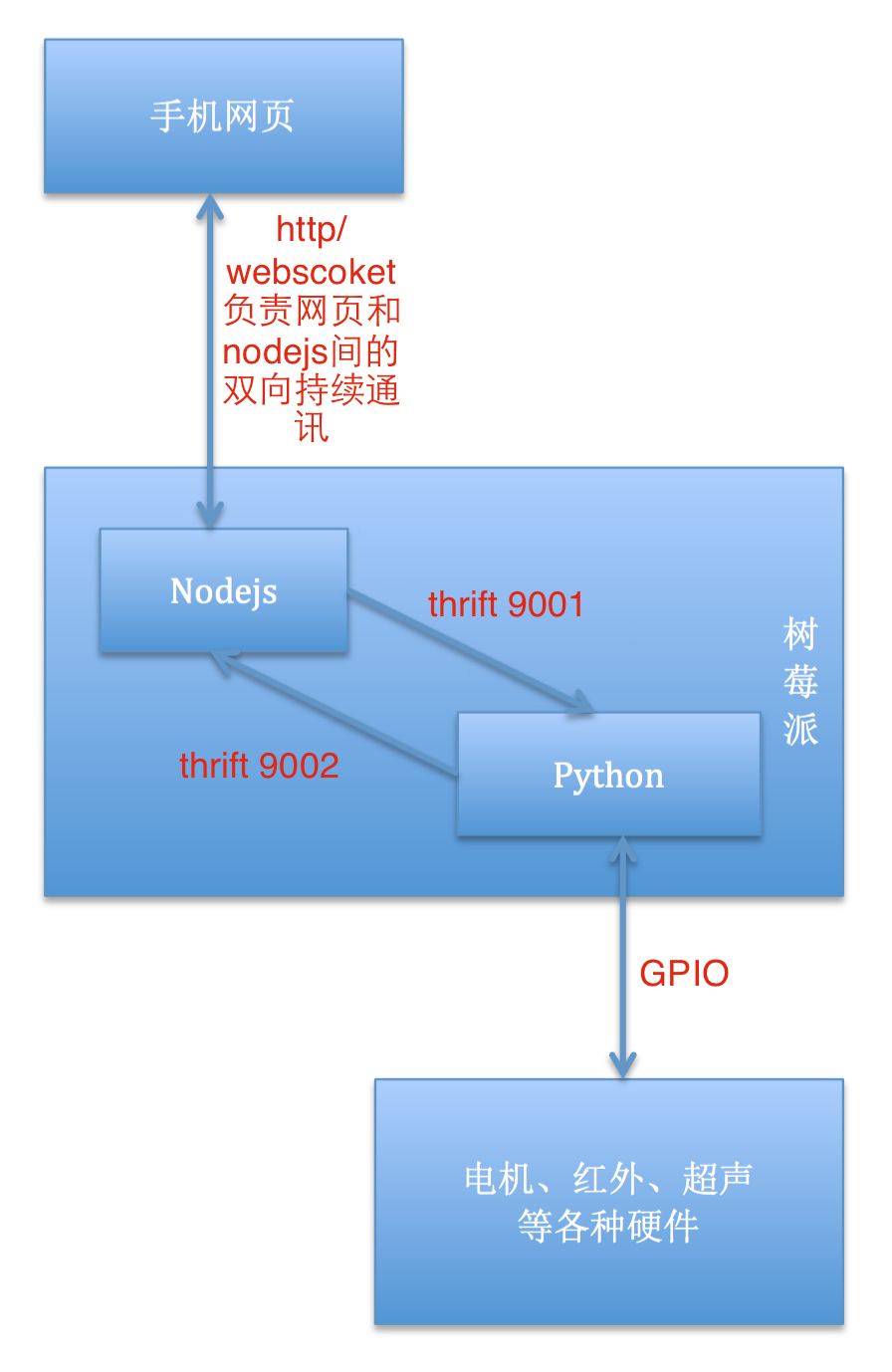
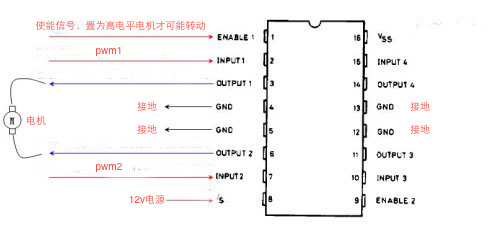


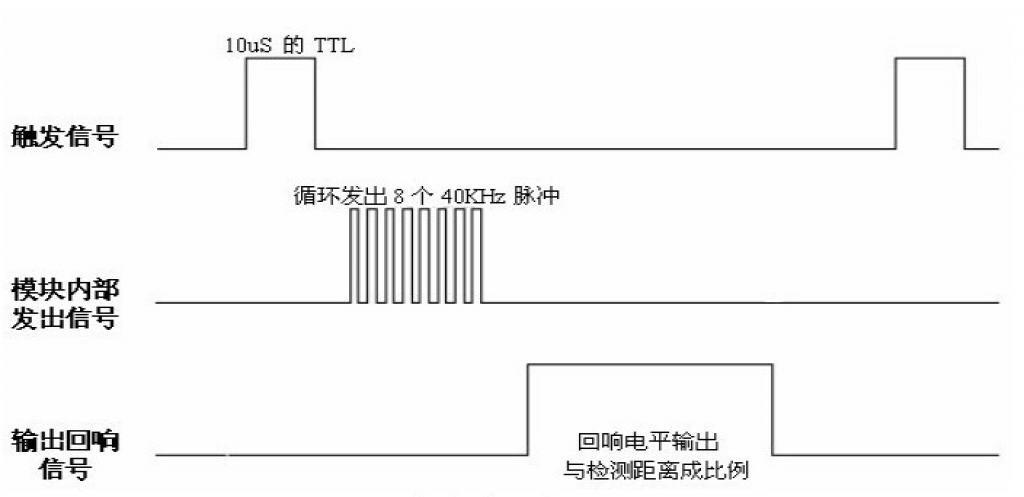



 关于本站
关于本站